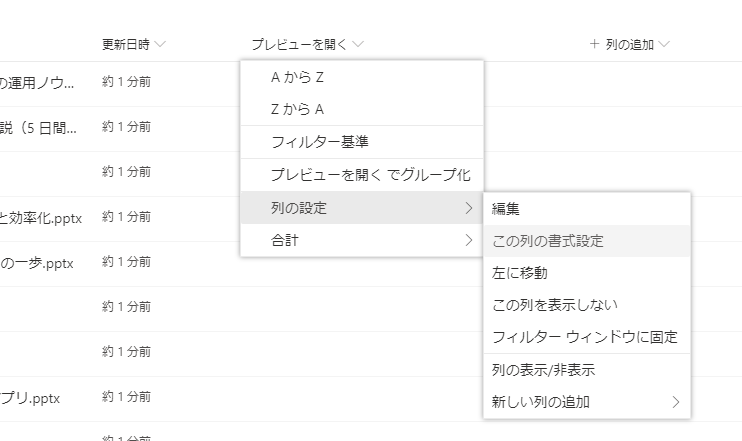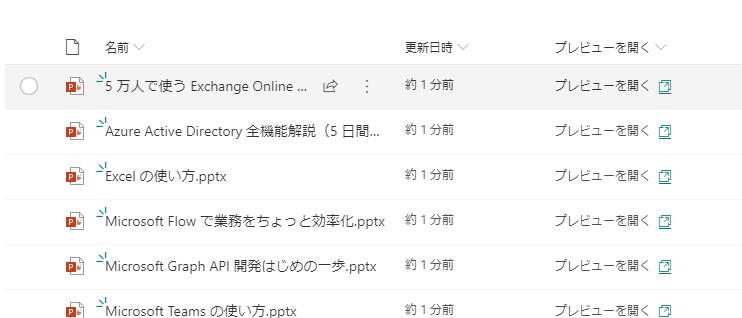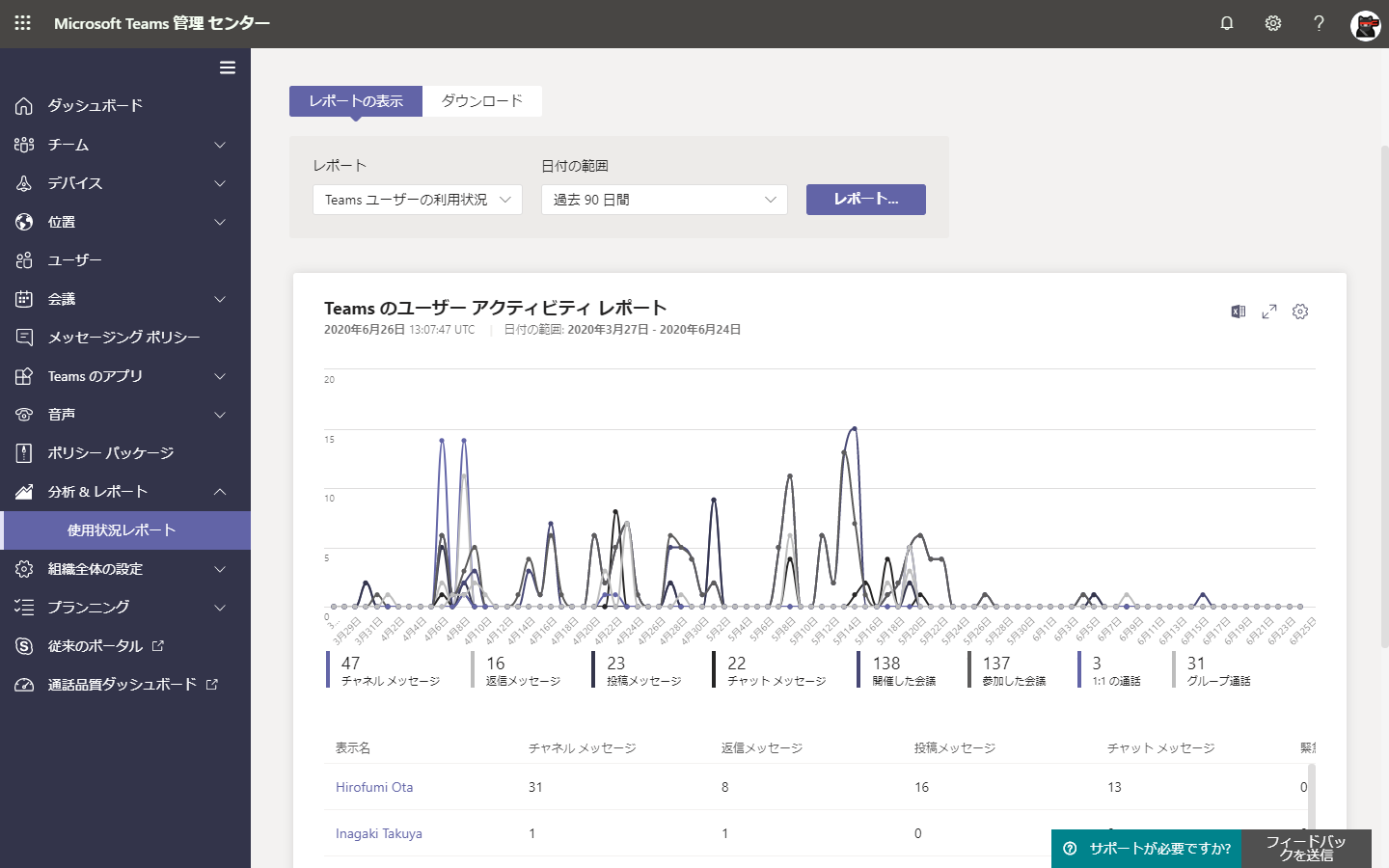SharePoint Online のモダン ドキュメント ライブラリを利用していてちょっと不便だなと思うところとして、アップした Word や Excel や PowerPoint などのファイルをクリックした場合に Office Online の編集モードで開いてしまうという点があります。
ファイル個別で対応することもできるのですが、これもちょっと手間です。
SharePoint Online や OneDrive for Business で共有した Office ファイルを読み取り専用モードで開かせる
https://idea.tostring.jp/?p=4402
「列の書式設定」でプレビューを開く列を作成できないかなと思い試してみました。
列を作成し「列の書式設定」を設定する
さて、まずは目的のライブラリに新しい列を作成します。「1 行テキスト」列で大丈夫です。作成したら、列名をクリックすると表示されるメニューから [列の設定] – [この列の書式設定] と進みましょう。
列の書式設定パネルが表示されたら、下側にある [詳細モード] をクリックし、詳細モードに切り替えます。詳細モードの「ここに 列 書式設定 JSON を…」には次のような JSON を貼り付けます。
{
"$schema": "https://developer.microsoft.com/json-schemas/sp/v2/column-formatting.schema.json",
"elmType": "div",
"children": [
{
"elmType": "span",
"style": {
"padding-right": "8px"
},
"txtContent": "プレビューを開く"
},
{
"elmType": "a",
"attributes": {
"iconName": "OpenInNewTab",
"class": "sp-field-quickActions ms-fontColor-themePrimary",
"target": "_blank",
"href": "='AllItems.aspx?id='+[$FileRef]+'&parent='+substring([$FileRef],0,indexOf([$FileRef],[$FileLeafRef])-1)"
}
}
]
}
貼り付け後に [保存] をクリックすると、設定が反映されます。
(2021/12/17 追記)この記事を参考に、フォルダーに対応したバージョンを作成してくれている方がいました!感謝!
SharePoint Online のドキュメントライブラリでプレビュー(読み取り専用)のリンクを作成してみた
https://qiita.com/TNx/items/4cfb46f16263075fe80b
動作を確認する
新しく追加した列には「プレビューを開く」のように表示され、アイコンをクリックすると別タブが表示され、プレビューモードでドキュメントが開くと思います。(うまく表示されないときは、開いたタブをリロードしてみてください)
これでドキュメントをプレビューモードで開くためのリンクを作成できました。
さいごに
SharePoint Online のリストやライブラリをちょっと便利にするためには、今回のように「列の書式設定」がお手軽で有用です。
また、なにか思いついたら書き留めてみようと思います。